发布时间:2022-07-07 11: 10: 57
品牌型号:小米 Air 13
系统:Windows 11
软件版本:ABBYY FineReader PDF 15
办公中人们有时会对图片pdf文件束手无策,不知道如何对其作修改和编辑,如果我们善于利用专业pdf编辑工具就可以轻松解决看似困难的问题,那么今天我就为大家介绍一下图片pdf怎么编辑修改内容,图片pdf扫描怎么弄的解决方法,感兴趣的话请继续看下去吧。
一、图片pdf怎么编辑修改内容
专业的pdf编辑软件ABBYY FineReader PDF 15提供了丰富的pdf编辑工具,因此我们可以借助此软件完成图片pdf的编辑操作,以下为具体的操作步骤。
1、导入图片pdf
点击ABBYY FineReader PDF 15主界面的“打开pdf文档”选项,在电脑中找到图片pdf的保存路径后实行导入操作。
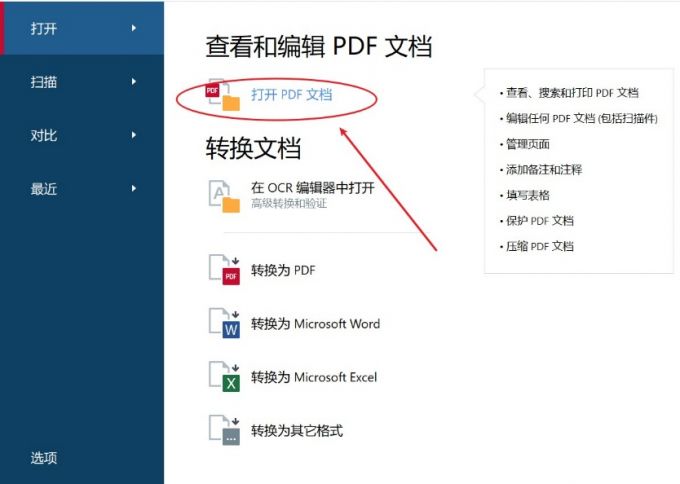
如图2所示为ABBYY FineReader PDF 15的pdf编辑器界面,编辑器中央为图片pdf预览区域,预览区域上方为pdf编辑工具栏。
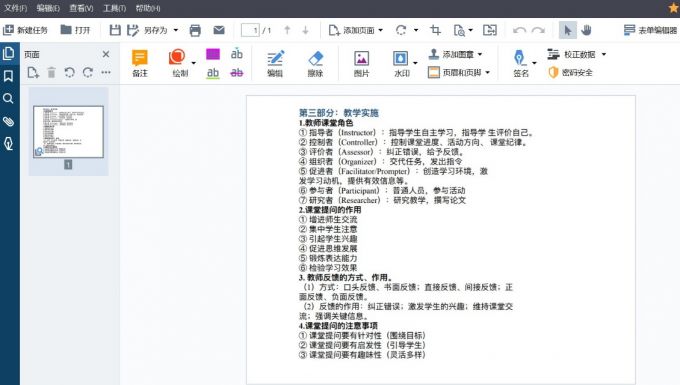
2、编辑修改图片pdf内容
点击图3所圈的“编辑”功能,ABBYY FineReader PDF 15自动识别图片pdf的可编辑区域。
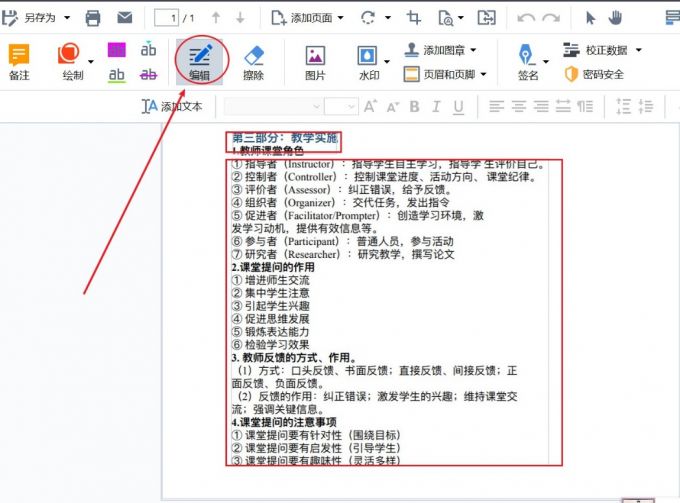
如图4所示,蓝色方框中为图片pdf可编辑区域,我们可以在此编辑区域内任意删除或修改图片pdf的文本内容。
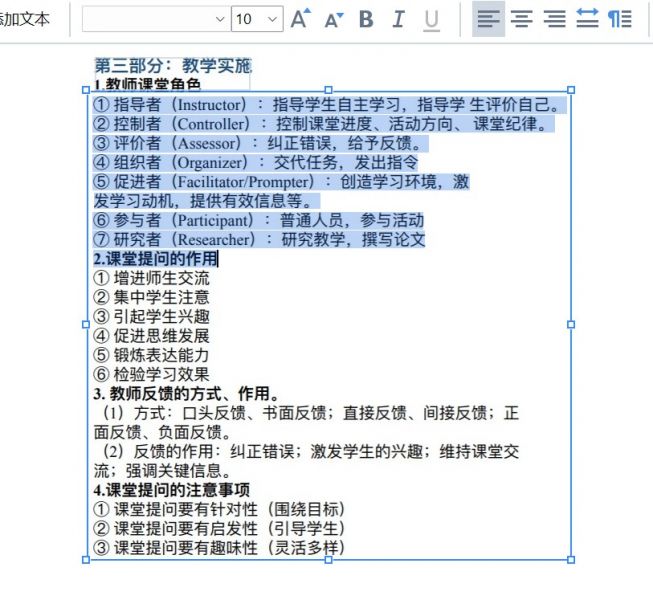
除此之外,我们还可以选中并任意拖动蓝色方框来更改图片pdf文本内容的位置。
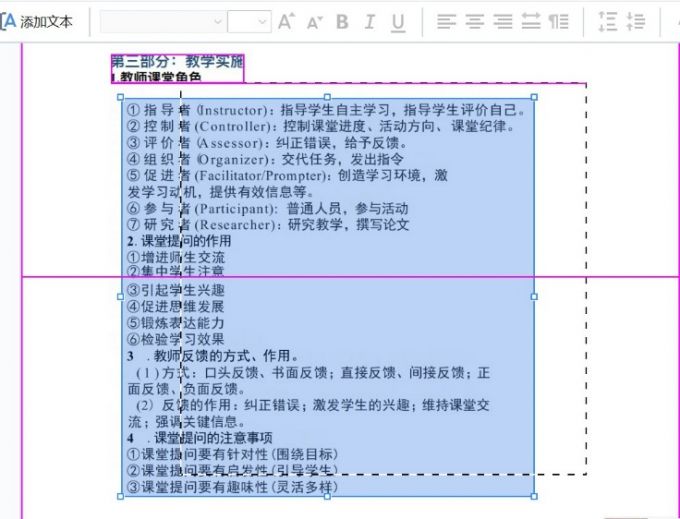
3、更改图片pdf内容格式
如图6所圈为ABBYY FineReader PDF 15的编辑栏区域,选中指定pdf文本后,我们可以使用此编辑栏内提供的工具自主更改文内内容的字体类型、字体颜色、字体大小、文段的文字方向和行间距等设置。
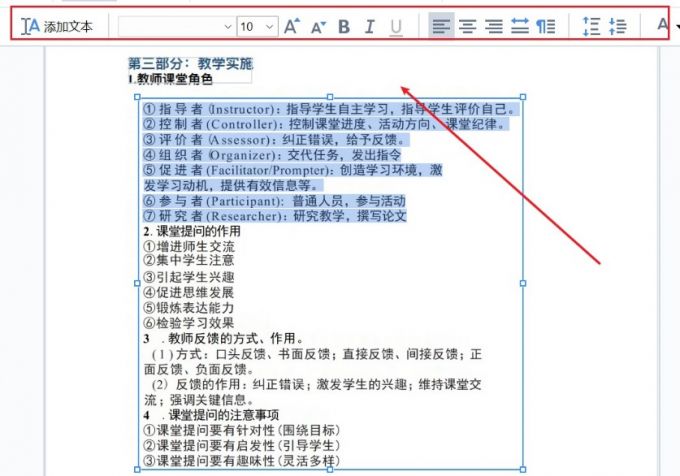
4、标记图片pdf重点内容
选中图片pdf中的部分重点文段,接着点击图7所圈“突出显示”或“下划线”工具,从而增加重点文段的显眼度,利于读者阅读pdf提供的重点内容。
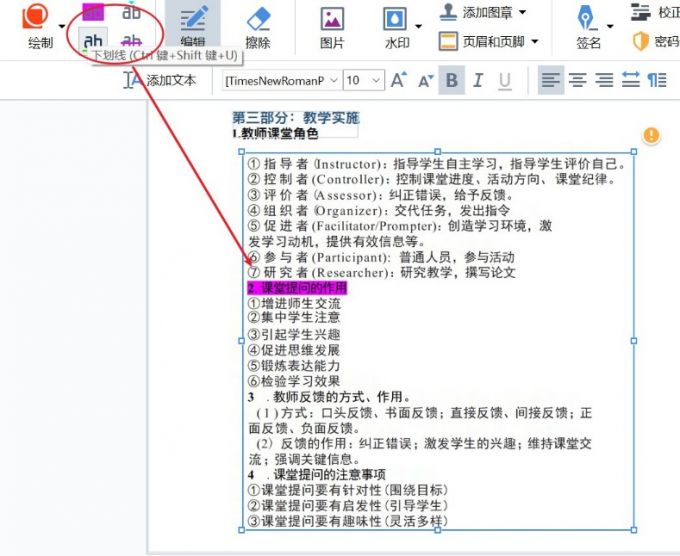
二、图片pdf扫描怎么弄
ABBYY FineReader PDF 15除了提供pdf编辑功能外,还提供了专业的OCR扫描识别功能,能够精准识别扫描图片pdf的内容并将内容导出为不同格式的文档类型,下面为具体操作步骤。
1、用OCR编辑器打开图片pdf文档
打开ABBYY FineReader PDF 15软件,点击图8所圈的“在OCR编辑器中打开”功能并导入图片pdf。
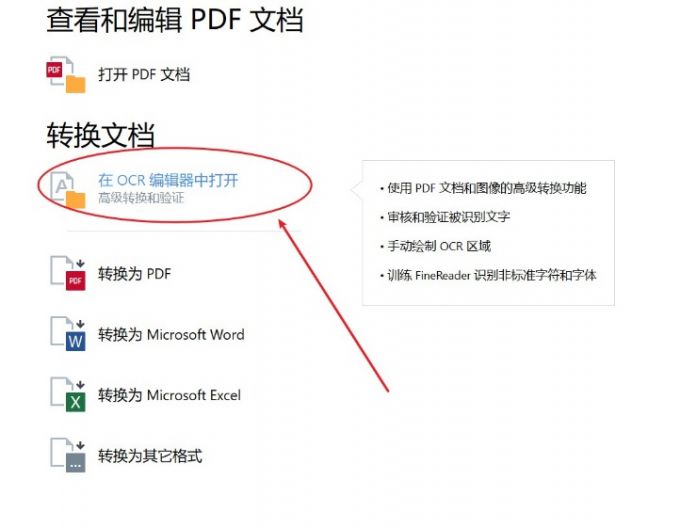
2、识别扫描图pdf内容
导入图片pdf后ABBYY FineReader PDF 15自动采用OCR扫描功能扫描并识别图片pdf的内容。
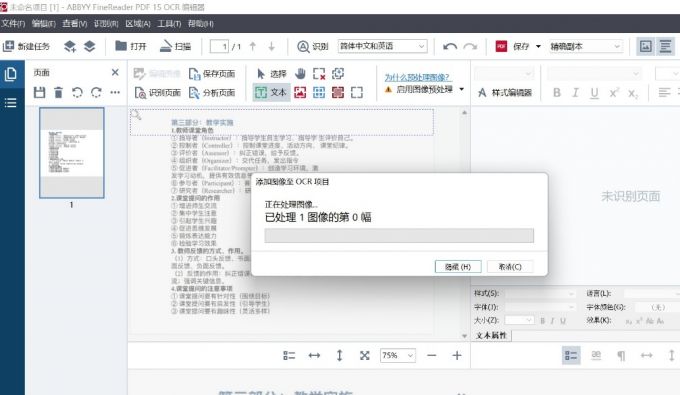
如图10所示为ABBYY FineReader PDF 15自动扫描识别图片pdf后的结果展示,左侧为图片pdf原始文件,右侧为扫描识别出的文本内容。
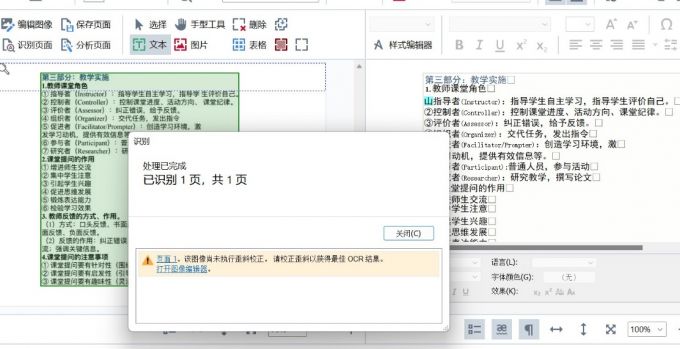
3、修改扫描出的pdf内容
我们可以点击左侧绿色覆盖放大图片pdf的任意区域和右侧扫描结果进行对比,并且可以直接在右侧文本区域进行手动修正。除此之外,还可以通过右下方所圈的工具栏更改扫描结果的字体样式、颜色和大小等样式。
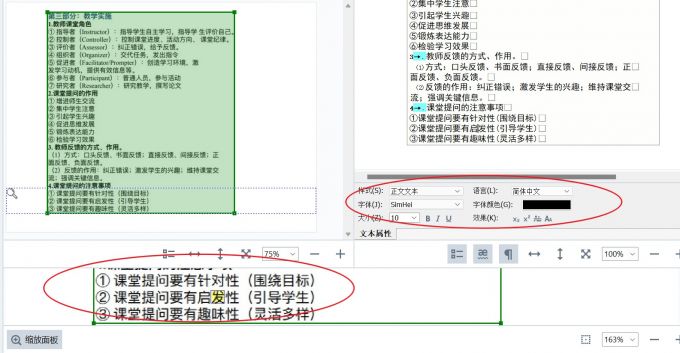
4、导出图片pdf扫描结果
完成扫描结果的修改后,点击图12所圈的“保存”按钮,并选择需要保存的文件类型,就可成功导出图片pdf的扫描结果。
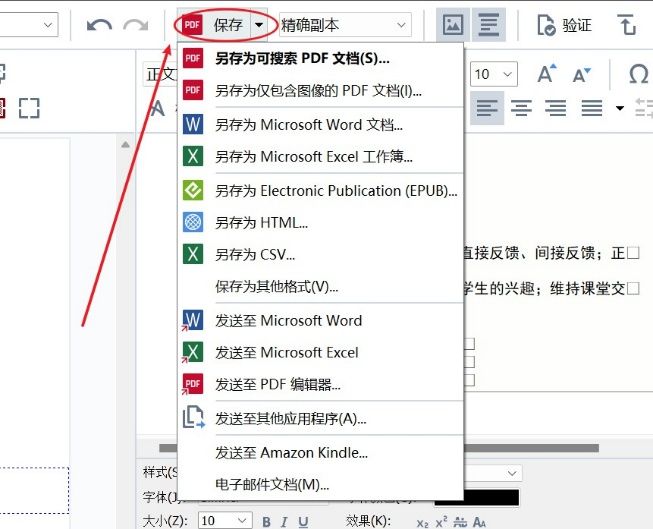
三、图片PDF怎么转换成word文档
ABBYY FineReader PDF 15提供的文档转换功能可以直接将pdf文档转换城其他不同类型的文档。首先需要在软件主界面点击“转换为Microsoft Word”功能。
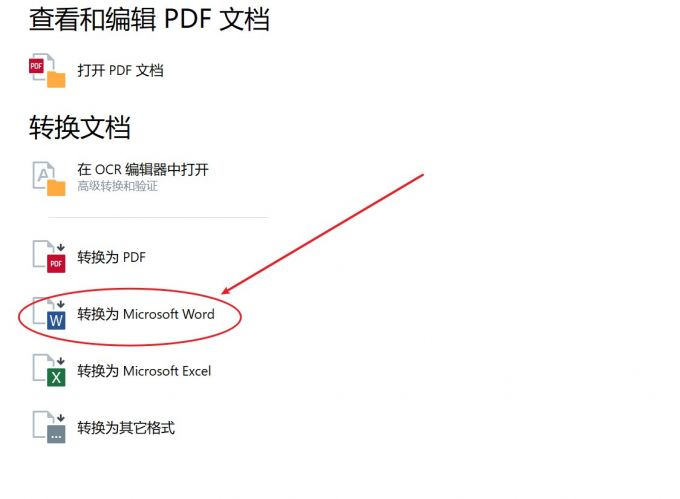
在文档转换界面选择保留格式,根据需求选择精确副本、可编辑副本、格式化文本或纯文本。
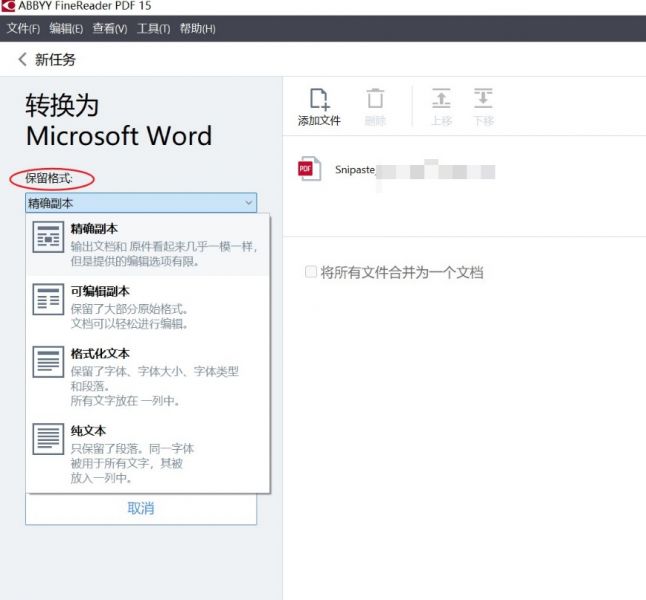
接着根据图片pdf的内容选择对应的OCR语言,如果在此选项中没有找到对应的语言,可以点击最下方“更多语言”选项进一步查找。
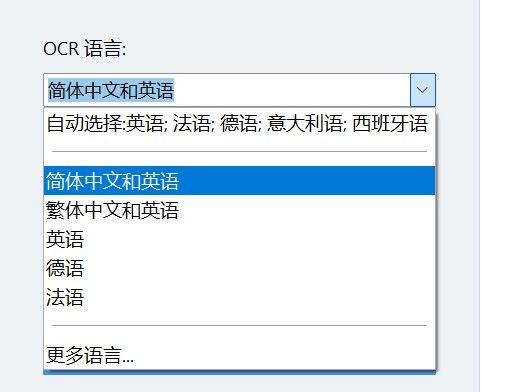
回到文档转换界面,点击图16所圈的“转换为word”选项,选择转换后稳定在电脑中的保存路径就可成功导出并保存图片pdf的扫描结果。
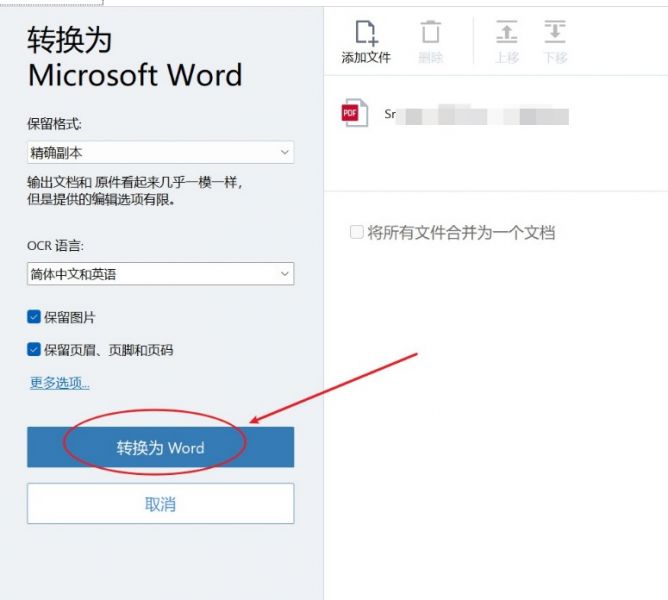
如图17所示即为图片pdf转换后的word文档,使用ABBYY FineReader PDF 15进行文档转换,操作简单快捷且扫描结果准确度高。
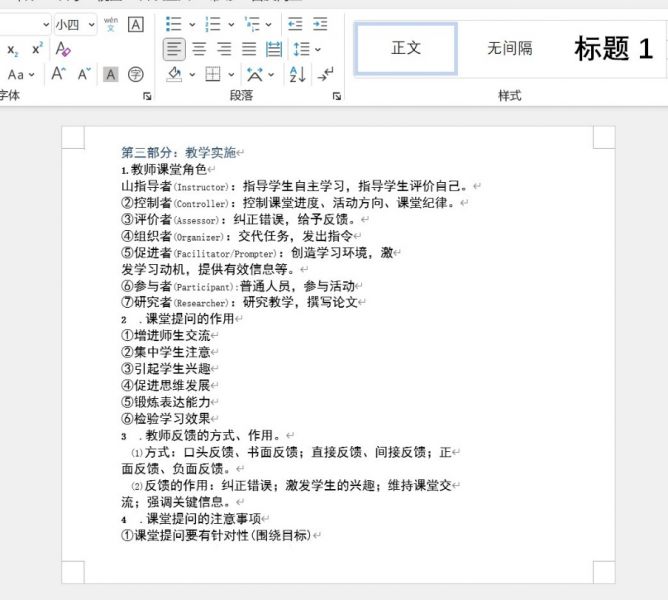
以上就是图片pdf怎么编辑修改内容,图片pdf扫描怎么弄的解决教程,通过使用ABBYY FineReader PDF 15软件可以轻松解决我们遇到的pdf难题,如果大家对这款软件感兴趣,欢迎访问ABBYY中文网站。
展开阅读全文
︾
读者也喜欢这些内容:

OCR文字识别软件推荐 OCR文字识别怎么使用
在日常工作中,我们经常会遇到需要对PDF中的文字内容进行编辑或者需要把文件进行格式进行转换的情况,尽管网上有很多在线的OCR文字识别工具,但往往对文件的大小有限制,使用起来有很多局限性,接下来本篇内容就来为大家介绍一下OCR文字识别软件推荐,OCR文字识别怎么使用的相关内容。...
阅读全文 >

ABBYY怎么修改PDF里面的文字 ABBYY怎么修改页面大小
ABBYY FineReader是一款专业的OCR文字识别软件,该软件具有先进的OCR技术,能够准确识别各种语言的文本,并提供多种导出选项。它可以帮助用户快速准确地将文档和图像中的文本转换为可编辑的文字,提高工作效率和生产力。那在ABBYY FineReader软件中怎么修改pdf文件中的文字呢?下面一起来了解abbyy怎么修改pdf里面的文字,abbyy怎么修改页面大小的相关内容。...
阅读全文 >

PDF编辑软件哪个好用 PDF文档怎么编辑修改内容
在生活中,为了方便文件传输,会将文件扫描或转换成PDF格式,但是如果需要编辑修改会比较麻烦,这时一款好用的PDF编辑器显得十分重要。今天就带大家了解下PDF编辑软件哪个好用,PDF文档怎么编辑修改内容。...
阅读全文 >

Word转PDF怎么不分页 Word转PDF怎么保留导航
有许多平台上传文件时都不能直接上传文档格式,而是要求上传PDF格式,然而PDF格式的文件又不能直接进行编辑,因此我们需要将Word文档格式转换成PDF格式之后才能提交。但这也引发了一系列的问题,例如转换成Word文档后存在空白页、转换后格式发生变化等情况,今天我们就来说一说Word转PDF怎么不分页,Word转PDF怎么保留导航。...
阅读全文 >